Kui kasutate eelistatud brauserina Safarit, salvestate tõenäoliselt paroolid iCloud Keychainiga kui seda palutakse. See muudab regulaarselt külastatavatele veebisaitidele sisselogimise palju kiiremaks ja lihtsamaks.
Kuid mõnikord võite soovida saidile sisselogimiseks kasutada teist brauserit ja vaadata selle kasutajanime ja parooli. Või peate võib-olla muutma salvestatud parooli või eemaldama paroolid saitidelt, mida te enam ei kasuta.
Paroolide abistamiseks vaadake, kuidas iPhone'is, iPadis ja Macis Safaris paroole vaadata, redigeerida ja kustutada, ning nõuandeid nende haldamiseks.
Seotud:
- Kuidas eemaldada iCloud Keychainist topeltkirjeid
- Selle skripti abil saate hõlpsalt oma paroolid iCloud Keychainist eksportida
- Kuidas eemaldada veebisait Safari parooliseadetest "Ära kunagi salvesta".
- Saate Safari uues iPadOS-i versioonis töölauataolise sirvimiskogemuse
- Kustutatud Safari vahelehtede taastamine iOS 13-s ja iPadOS-is
Sisu
-
Safari paroolide haldamine iPhone'is ja iPadis
- Paroolide vaatamine iPhone'is ja iPadis
- Paroolide muutmine iPhone'is ja iPadis
- Paroolide kustutamine iPhone'is ja iPadis
-
Safari paroolide haldamine Macis
- Paroolide vaatamine Macis
- Paroolide redigeerimine Macis
- Paroolide kustutamine Macis
-
Muud paroolihalduse näpunäited
- Vaadake taaskasutatud paroole
- Lisage paroolid käsitsi
- Kopeerige kasutajanimed ja paroolid
- Saatke Macist paroolid AirDropi kaudu
- Otsige salvestatud paroolidega saite
-
Safari paroolihaldus on tehtud lihtsaks
- Seonduvad postitused:
Safari paroolide haldamine iPhone'is ja iPadis
Kui kasutate Safarit ainult oma iPhone'is või iPadis, aitame teil mobiilseadmes paroole vaadata, muuta ja eemaldada.
Paroolide vaatamine iPhone'is ja iPadis
Ava Seaded iOS-i seadmes ja seejärel järgige neid samme, et näha oma Safari paroole.
- sisse Seaded, valige Paroolid ja kontod.
- Puudutage Veebisaidi ja rakenduste paroolid.
- Kasutage Touch ID-d, Face ID-d või sisestage oma parool.
- Näete kõiki veebisaite, mille kasutajanimed ja paroolid on salvestatud. Parooli vaatamiseks valige üks.
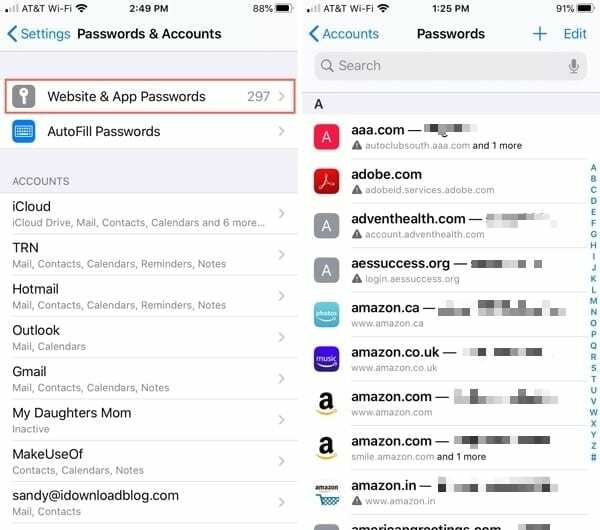
Paroolide muutmine iPhone'is ja iPadis
Kui valite ülaltoodud viisil loendist üksuse, võite puudutada Muuda kasutajanime või parooli muutmiseks.
Peaksite nägema ka linki Muutke veebisaidil parooli. Pidage meeles, et nende mandaatide muutmine seadetes ei muuda neid sellel veebisaidil.
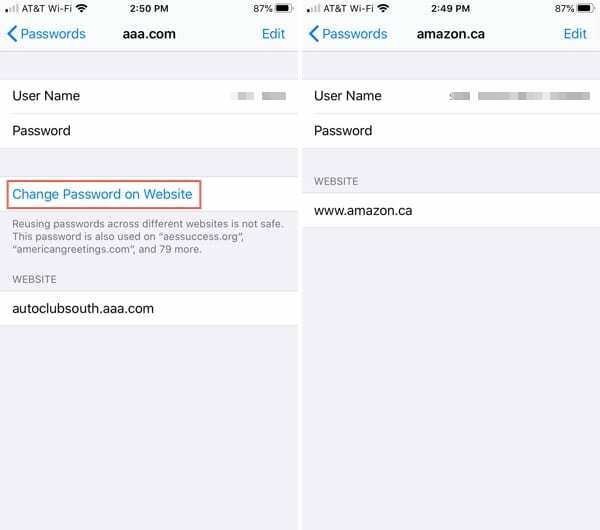
Paroolide kustutamine iPhone'is ja iPadis
Saate iOS-is kustutada üksikud paroolid või mitu korraga. Parooli kustutamisel eemaldatakse teie loendist ka kasutajanimi ja veebisait.
- To kustutada üks parool, nipsake seda paremalt vasakule ja puudutage Kustuta.
- To kustutage üksikasjade ekraanil parool, puudutage Muuda, puudutage nuppu miinusmärk veebisaidi jaoks ja toksake Valmis.
- To kustutada mitu parooli, puudutage Muuda valige loendiekraani ülaosas need, mida soovite eemaldada, ja toksake Kustuta. Teil palutakse see toiming kinnitada, nii et puudutage Kustuta korra veel.
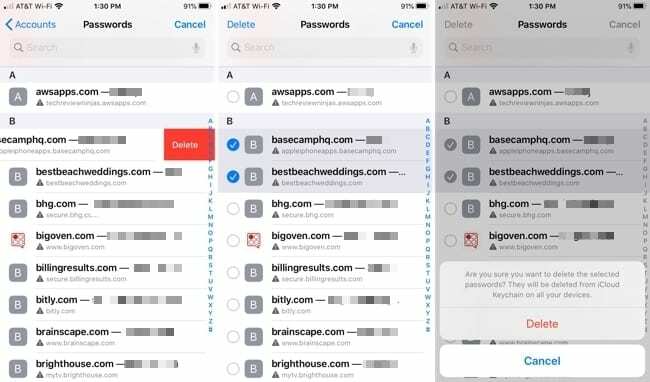
Pidage meeles, et iPhone'is või iPadis parooli kustutamine eemaldab selle iCloud Keychainist. Nii et pidage seda meeles, kui kasutate seda teistes seadmetes.
Safari paroolide haldamine Macis
Kui teie Macis on teie valitud brauser Safari, saame aidata teil neid Safari paroole hallata.
Paroolide vaatamine Macis
Avatud Safari oma Macis ja seejärel järgige salvestatud paroolide vaatamiseks neid samme.
- Klõpsake Safari > Eelistused menüüribalt.
- Vali Paroolid
- Sisestage oma parool või kasutage Apple'i kella parooliala avamiseks, topeltklõpsates selle küljenupul, kui seda küsitakse.
- Näete kõiki veebisaite, mille kasutajanimed ja paroolid on salvestatud. Paroolid on vaikimisi maskeeritud, seega valige selle vaatamiseks lihtsalt üks.
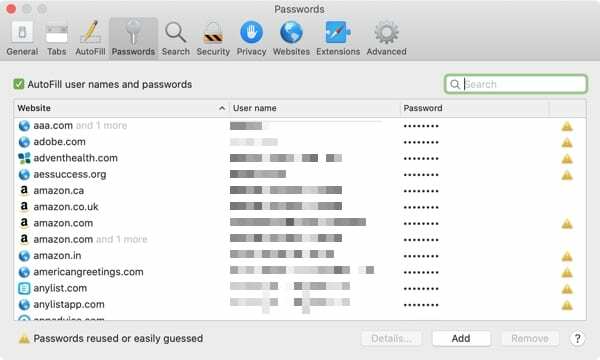
Loendi sortimiseks veebisaidi, kasutajanime või parooli järgi klõpsake lihtsalt veerupäisel.
Paroolide redigeerimine Macis
Saidi, kasutajanime ja parooli üksikasjade vaatamiseks valige üks ja klõpsake Üksikasjad või lihtsalt topeltklõpsake seda.
Siin saate oma salvestatud kasutajanime või parooli muuta; see aga ei muuda neid mandaate tegelikul veebisaidil. Tõenäoliselt näete selle kohta teadet, mis juhendab teid külastama seda saiti ja oma parooli muuta.
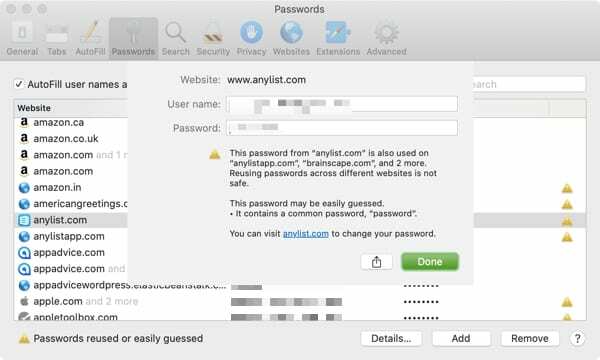
Paroolide kustutamine Macis
Parooli eemaldamiseks valige see loendist ja klõpsake nuppu Eemalda nuppu. Teil palutakse see toiming kinnitada, klõpsates nuppu Eemalda korra veel.

Pange tähele, et kui kustutate parooli, eemaldab see loendist kogu üksuse. Nii et veenduge, et te ei vaja selle saidi kasutajanime ega parooli enne selle eemaldamist.
Ja nagu iOS-i puhul, eemaldatakse Macis Safari parooli kustutamine iCloudi võtmehoidjast.
Muud paroolihalduse näpunäited
Siin on mõned muud asjad, mida saate teha, et oma iPhone'is, iPadis ja Macis Safari paroole tõhusalt ja tõhusalt hallata.
Vaadake taaskasutatud paroole
- iOS-is näete, mitu korda olete sama parooli kasutanud, kuvatakse veebisaidi nime all halli kolmnurga kõrval. Puudutage, et näha täiendavaid saite, millel olete seda kasutanud.
- Macis näete korduvkasutatavate (või kergesti äraarvatavate) paroolide kõrval kollast kolmnurka. Klõpsake ühte kolmnurkadest, et näha, mitmel teisel saidil olete seda parooli kasutanud.
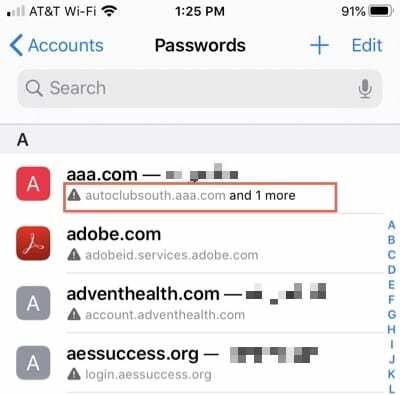
Lisage paroolid käsitsi
- iOS-is puudutage nuppu plussmärk sisestage veebilehed ja paroolid ekraani ülaosas sait, kasutajanimi ja parool ning toksake Valmis.
- Macis klõpsake nuppu Lisama nuppu allosas, sisestage sait, kasutajanimi ja parool ning klõpsake Lisa parool.
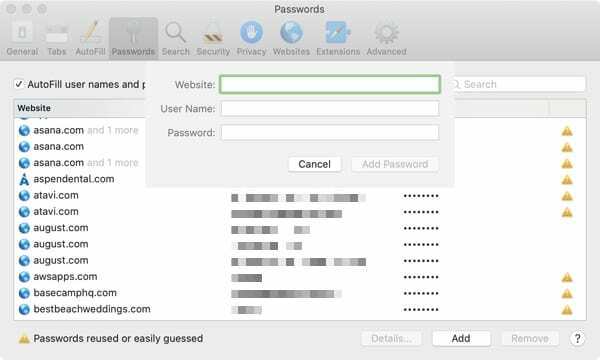
Kopeerige kasutajanimed ja paroolid
- iOS-is puudutage ja hoidke loendist valikut ja valige üks neist Kopeerige kasutajanimi või Kopeeri parool.
- Macis paremklõpsake loendis oleval üksusel ja valige Kopeeri veebisait, Kopeerige kasutajanimi, või Kopeeri parool.
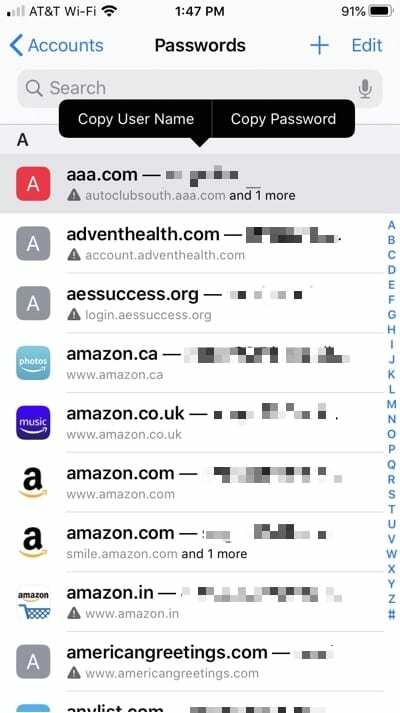
Saatke Macist paroolid AirDropi kaudu
Kui soovite parooli jagada kasutades oma Macist AirDropi, see on ülilihtne. Paremklõpsake seda ja valige Jagage AirDropiga või külastage üksikasjade ekraani ja klõpsake nuppu Jaga nuppu.

Otsige salvestatud paroolidega saite
Nii iOS kui ka Mac pakuvad otsingukasti, mis aitab teil otsida konkreetseid saite, kuhu olete paroolid salvestanud. Nii et jätke see kast lihtsalt meelde, kui te ei leia loendit sirvides otsitavat.
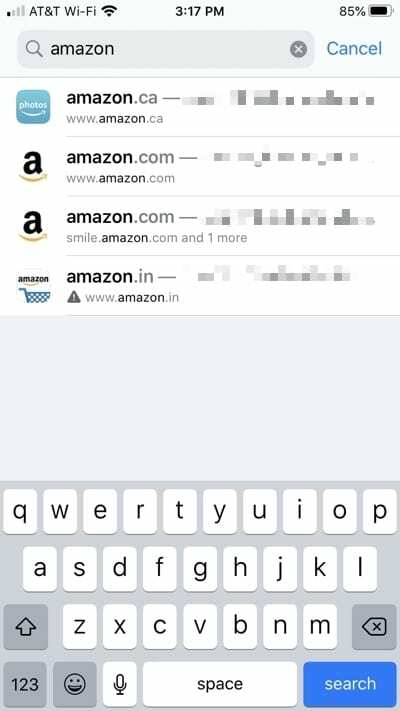
Safari paroolihaldus on tehtud lihtsaks
Apple muudab teie Safari paroolide haldamise kõigis teie seadmetes üsna lihtsaks. Olenemata sellest, kas soovite vaadata kasutajanime ja parooli, muuta seda saidil juba muudetud iCloud Keychainis või mõne kustutada, et asju puhastada, on teil vajalikud tööriistad.
Kas hoiate oma Safari parooliloendit regulaarselt või on see üks neist asjadest, mis on kontrolli alt väljunud?
Jagage julgelt oma näpunäiteid Safaris paroolide haldamise kohta allolevates kommentaarides või saatke meile sõnum Facebook või Twitter!

Sandy töötas aastaid IT-valdkonnas projektijuhi, osakonnajuhi ja PMO juhina. Seejärel otsustas ta oma unistust järgida ja kirjutab nüüd täiskohaga tehnoloogiast. Sandy hoiab a Loodusteaduste bakalaureusekraad infotehnoloogia alal.
Ta armastab tehnoloogiat – eriti – suurepäraseid mänge ja rakendusi iOS-i jaoks, tarkvara, mis muudab teie elu lihtsamaks, ja tootlikkuse suurendamise tööriistu, mida saate kasutada iga päev nii töö- kui ka kodukeskkonnas.
Tema artikleid on regulaarselt kajastatud aadressil MakeUseOf, iDownloadBlog ja paljud teised juhtivad tehnikaväljaanded.